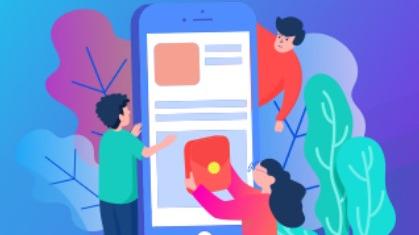【excel怎么恢复保存之前的数据】

文章插图
总结:1、首先打开Excel之后,在菜单栏找到文件并点击 。2、点击左边的选项按钮 。3、在弹出的Excel选项窗口中,点击保存选项,将保存自动恢复信息时间间隔10分钟,设置为1分钟 。4、找到自动恢复文件位置 。5、进入该文件夹,点击要恢复的文档,即可查看以前的存档文件 。
演示环境信息:电脑型号:lenovo ThinkPad X250,系统版本:Windows10,软件版本:Excel 2016 。
图文步骤:1、首先打开Excel之后,在菜单栏找到“文件”并点击 。

文章插图
2、点击左边的“选项”按钮 。

文章插图
3、在弹出的“Excel选项”窗口中,点击“保存”选项,将“保存自动恢复信息时间间隔10分钟”,设置为1分钟 。

文章插图
4、找到自动恢复文件位置 。

文章插图
5、进入该文件夹,点击要恢复的文档,即可查看以前的存档文件 。

文章插图
推荐阅读
- 如何解决脸部干燥脱皮 怎么改善脸部干燥脱皮
- 芦荟叶子冻了怎么办 芦荟叶子冻了如何解决
- 清炒桔梗苗怎么做 清炒桔梗苗的做法
- 狮王牙膏怎么样 用过才知道
- 车床三爪安装顺序 怎么安装车床三爪
- 小瓜怎么炒好吃
- 抖音怎么禁止别人保存视频了 抖音怎么禁止别人下载保存自己的视频
- 打印的字怎么擦掉 擦掉打印的字的方法
- 淘宝开店怎么描述店铺
- 手撕包菜的做法 最正宗的做法 怎么做手撕包菜